Verladung
Allgemein
In der Übersicht wird die Liste der offenen Touren angezeigt. Sie enthält neben der Tournummer und dem Spediteur auch die Auftragsnummern und die Anzahl der Auftragspositionen, die die Tour umfasst.
Mit der Auswahl einer Zeile wird die Detailansicht der Tour geöffnet, in der eine Bearbeitung möglich ist.
Einer Tour können beliebig viele Kundenaufträge zugeordnet werden.
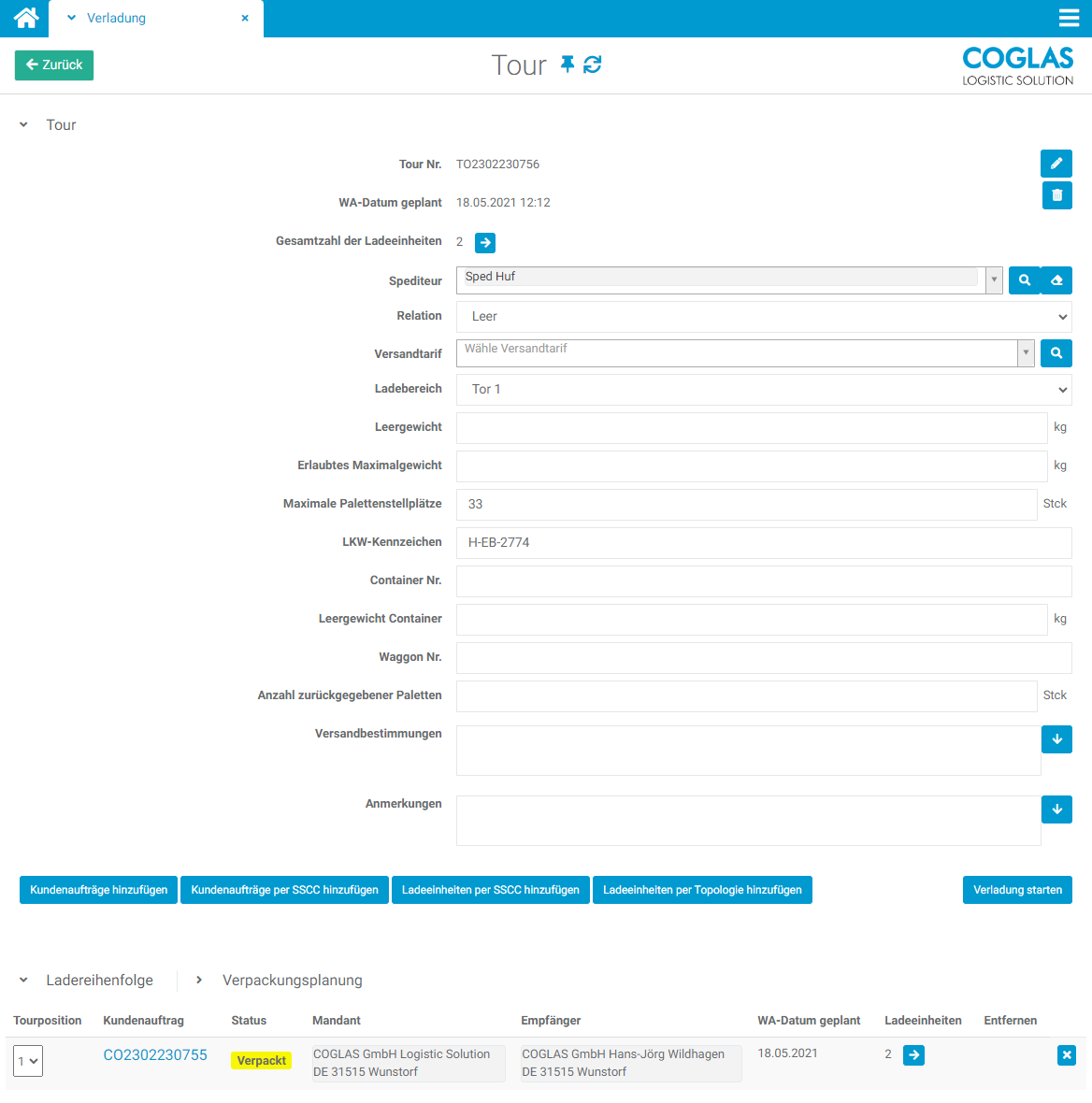
Tour hinzufügen
Ermöglicht die Anlage einer neuen Tour und die Erfassung aller bekannten Daten. Die Erfassung kann bereits frühzeitig vor der eigentlichen Verladung erfolgen. Weitere Informationen können auch im späteren Verlauf der Tour hinzugefügt werden.
Die Tour wird mit der Button Tour hinzufügen abschließend angelegt.
Eingabefeld | Pflichtfeld | Beschreibung |
|---|---|---|
Tour Nr. | Ja | Tour Nummer des Kundenauftrags. |
WA-Datum geplant | Das geplante Warenausgangsdatum. | |
Gesamtanzahl Positionen | Anzahl der bereits hinterlegten Tour Positionen. Nur Anzeige. | |
Spediteur | Ja | Auswahl des Spediteurs. |
Relation | Auswahl der Relation. | |
Tarif | Auswahl des Tarifs. | |
Ladebereich | Ja | Auswahl des Verlade Tors. |
Leergewicht | Ja | Leer Gewicht der Tour. |
Erlaubtes Maximalgewicht | Ja | Maximal erlaubtes Gewicht der Tour. |
Maximale Palettenstellplätze | Maximal erlaubte Anzahl Palettenstellplätze. | |
LKW-Kennzeichen | Freitext | |
Container Nr. | Freitext | |
Leergewicht Container | Freitext | |
Waggon Nr. | Freitext | |
Anzahl zurückgegebener Paletten | Freitext | |
Versandbestimmungen | Freitext | |
Anmerkungen | Freitext |
Felder Relation und Tarif:
Funktionsbeschreibung siehe Transport → Transportregeln → Sortierziele
Die Felder haben das Format „Auswahl Listen“ mit hinterlegten Eingabewerten. Sind keine Eingabewerte im Projekt erfasst, so handelt es sich um eine freie Text Eingabe.
Automatische Übernahme der Felder aus dem Kundenauftrag.
Sind mehrere Kundenaufträge zu einer gemeinsamen Tour zugeordnet, so entscheidet der erste Kundenauftrag bei Anlage der Tour Nr. um den Inhalt der Felder Relation und Tarif.
Tour löschen
Die Funktion “Tour löschen“ befindet sich unter dem Symbol zum Editieren der Tour.
Voraussetzung:
Tour Pflichtfeld “Spediteur”. Pflegen Sie zuerst einen beliebigen “Spediteur“.
Tour hat keinen zugeordneten Kundenauftrag. Entfernen Sie am Fuß der Tour jeden zu geordneten Kundenauftrag mit dem Klick auf das Symbol „Mülleimer“.
COGLAS Version ab 2.54 (optional)
Sollte die Funktion „Tour löschen“ nicht angezeigt werden, muss ggf. die Tour einmal verlassen und neu zugegriffen werden.
Kundenaufträge hinzufügen
Über diese Funktion können der Tour zu einem beliebigen Zeitpunkt Aufträge hinzugefügt werden, die gemeinsam über den Warenausgang verladen werden. In der Auswahl werden lediglich Kundenaufträge angezeigt, die entweder noch keinen oder den in der Tour eingetragenen Spediteur aufweisen.
Die Aufnahme in bzw. das Entfernen von Aufträgen aus einer Tour ist ebenfalls möglich, indem im Auftragseditor das Feld Tournummer editiert wird.
Umfasst eine Tour mehrere Aufträge, kann ihre Ladereihenfolge durch Ändern der Tourposition bestimmt werden.
Kundenauftrag per SSCC hinzufügen
Durch Scan einer Lagereinheit eines Kundenauftrages wird der gesamte Kundenauftrag der Tour hinzugefügt.
Ladeinheiten per SSCC hinzufügen
Durch Scan einer Lagereinheit eines Kundenauftrages wird nur die einzelne Lagereinheit der Tour hinzugefügt.
Folgende Prüfkriterien müssen dabei erfüllt sein:
Kundenauftragskopf: Teilversand erlaubt = aktiv
erlaubtes Maximalgewicht nicht überschritten, falls bei der Touranlage durch User konfiguriert.
maximale Palettenstellplätze nicht überschritten, falls bei der Touranlage durch den User konfiguriert.
Bestandszuordnung auf der Lagereinheit = Bereitgestellt
Ist ein Punkt nicht erfüllt, erscheint die passende Warnmeldung:
Kundenauftrag “Teilversand erlaubt” = FALSE = kein Teilversand erlaubt
LE nicht gefunden: SSCC nicht bekannt
LE noch nicht bereit für die Verladung: LE nicht zur Verladung bereit
LE bereits in anderer Tour: LE bereits in Tour xy
Tourgewicht überschritte: Maximalgewicht überschritten
Palettenstellplätze überschritten: Zu wenig Palettenstellplätze frei
Ladeinheiten per Topologie hinzufügen
Durch Scan oder Auswahl eines Topologieknotens werden alle Lagereinheiten auf der Topologieknoten der Tour hinzugefügt.
Folgende Prüfkriterien müssen dabei erfüllt sein:
Kundenauftragskopf: Teilversand erlaubt = aktiv
erlaubtes Maximalgewicht nicht überschritten, falls bei der Touranlage durch User konfiguriert.
maximale Palettenstellplätze nicht überschritten, falls bei der Touranlage durch den User konfiguriert.
Bestandszuordnung auf der Lagereinheit = Bereitgestellt
Spediteur am Kundenauftrag muss mit Spediteur an der Tour übereinstimmen, falls am Kundenauftrag einer gepflegt ist
Ist ein Punkt nicht erfüllt, erscheint die passende Warnmeldung:
Kundenauftrag “Teilversand erlaubt” = FALSE = kein Teilversand erlaubt
LE nicht gefunden: SSCC nicht bekannt
LE noch nicht bereit für die Verladung: LE nicht zur Verladung bereit
LE bereits in anderer Tour: LE bereits in Tour xy
Tourgewicht überschritte: Maximalgewicht überschritten
Palettenstellplätze überschritten: Zu wenig Palettenstellplätze frei
Können einzelne Paletten aufgrund von Abweichungen nicht hinzugefügt werden, werden nur diese nicht hinzugefügt. Alle anderen werden auf die Tour gesetzt.
Verladung starten
Hier werden die Transportaufträge zum gewählten Ladebereich erzeugt. Die zu verladenen Ladeeinheiten befinden sich, je nach gewählter Startoption des Kundenauftrags, entweder auf der Bereitstellung (Auftrag starten für Bereitstellung) oder noch im Lagerbereich (Auftrag starten für Kommissionierung).
In jedem Fall müssen sich zum Start der Tour alle enthaltenen Kundenaufträge im Status „Bereit zur Verladung“ befinden.
→ zurück zu COGLAS Prozessen
→ zurück zu COGLAS Menü
